WinShotが使えなくなった!!
結論から言うと、ウインショットのクリーンインストールで治りました。
結論に至るまでに試したこと。
指定フォルダは変わってないし
『スクショを撮る動作』はできるから、
WinShot自体が壊れているわけでもない。
でも、撮影した後
指定フォルダをエクスプローラで見ても、
ファイルがない。
フォルダの更新をしてもない。
『Adobe Bridge』という画像ビューワーで
その指定フォルダを見ても、やっぱり撮影したファイルはない。
パソコンを再起動しても、変わらない。
WinShotでPrintScreenキーを使ったスクリーンショットが撮れない | ピロリ菌(♂)の日記
こちらのサイトの通り、使っていないホットキーを削除してもダメ。
保存フォルダを削除して、追加してみたけどダメ。
ホットキーを規定に戻してみたけどダメ。
ウインショットの問題ではなかった。
ウインショットをリインストールしようとして
ファイルをダウンロードしたら、
指定フォルダにダウンロードされなかった。
『指定フォルダ』がおかしいっぽい。
なので、指定フォルダを削除して作りなおすために
中身を他のフォルダにバックアップして削除しようとしたら
『開いてるから削除できない』って言われた。
どこにも開いてないよ!
パソコンを再起動させて、指定フォルダを削除した。
そして、既存の、ピクチャを指定フォルダにした。
撮影動作はできたけど、ピクチャにも、画像は保存されなかった。
ブラウザからダウンロードするのはできた。
pixivのダウンローダーを使ってるんだけど、それは普通に
指定フォルダにダウンロードされた。
つまりは、フォルダのせいではない。
ウインショットの『保存』ができなくなってるっぽい。
Windows10のWinShotで画面拡大されてキャプチャできない場合の対処法! | Aprico
指定フォルダが日本語なので
完全に英数字で間違いのない、Eドライブを指定したけど、
やっぱり、撮影動作はするけどファイルが保存されない。
ウインショットをクリーンインストールしたら、
指定フォルダにファイルが保存された!!
GOTA(@gota_i)さん / Twitter https://twitter.com/gota_i にも、ご助言いただきました! ありがとうございます!
ただ、指定フォルダから退避させていたファイルを戻したら
『同じファイルがあります。上書きしますか?』のメッセージが出た。
指定フォルダは空っぽなのに???
表示させたけど、やっぱり、何もない。
ウインショットのクリーンインストールで治りました。
教訓。
軽いソフトの場合は、まずクリーンインストールしてみよう!
【この記事を書いた日 2020/01/13 11:43 】
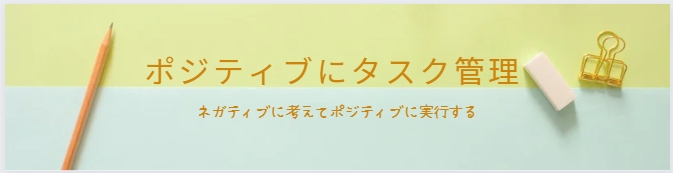



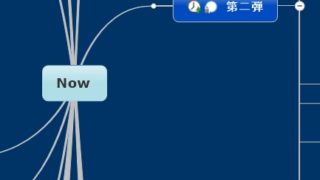
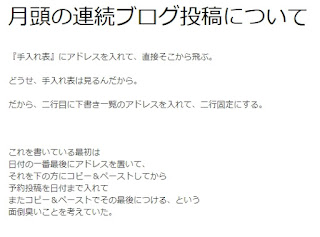
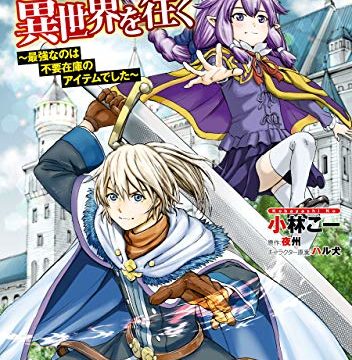





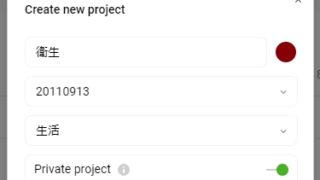






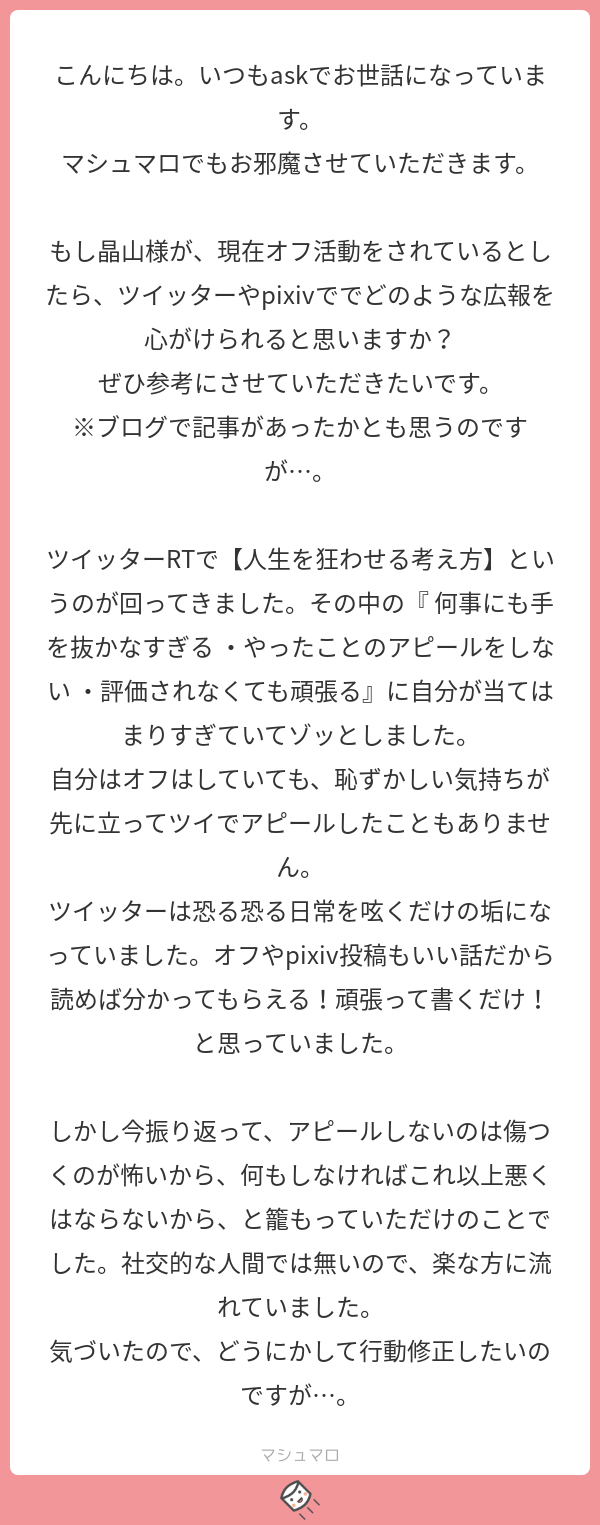
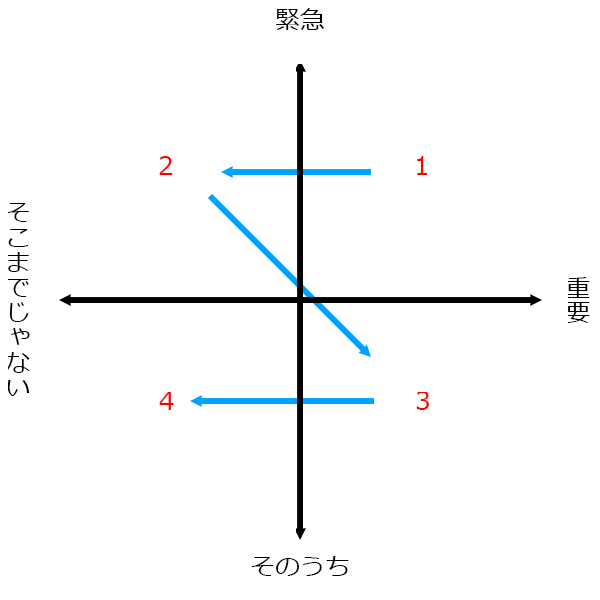

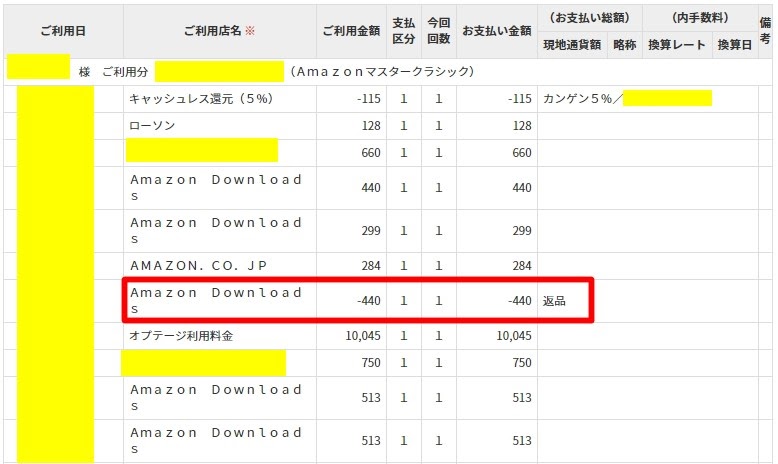
コメント